
Სარჩევი:
- ავტორი John Day [email protected].
- Public 2024-01-30 10:20.
- ბოლოს შეცვლილი 2025-06-01 06:09.
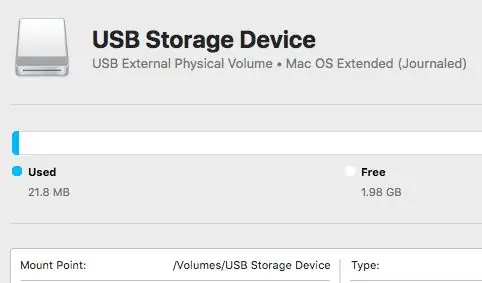
იყიდება ძველი USB? ან კომპიუტერი? გამოიყენეთ ეს მარტივი ნაბიჯ ნაბიჯ სახელმძღვანელო თქვენი გარე შენახვის მოწყობილობის თქვენს Mac- ზე გადაფორმებისთვის.
მყარი დისკის ამ ხელახალი ფორმატირების უპირატესობაა ნაწილობრივ უსაფრთხოება, ნაწილობრივ მოხერხებულობა და ნაწილობრივ ხელახალი გამოყენებადობა. ეს დაგეხმარებათ დარწმუნდეთ, რომ თქვენი მონაცემები და პერსონალური ინფორმაცია არასწორ ხელში არ მოხვდება. ეს გაძლევთ საშუალებას გახადოთ თქვენი მოწყობილობა უკეთესად მოერგოს იმ აპლიკაციას, რომლისთვისაც თქვენ იყენებთ მას, გამოიყენოთ ხელახლა გამოყოფილი სივრცე ან გაასუფთაოთ მოწყობილობა გასაყიდად.
პასუხისმგებლობის შეზღუდვები: ეს პროცედურა შეიქმნა Mac OS X 10.13 High Sierra- ს გამოყენებით, OS X- ის სხვა ვერსიები ძალიან ჰგავს პროცედურას, მაგრამ ვიზუალში შეიძლება ოდნავ განსხვავებული იყოს. თუმცა, პროცესი იგივეა.
ეს პროცესი მთლიანად წაშლის ყველა მონაცემს დისკიდან. დარწმუნდით, რომ დაარეზერვეთ ყველა მნიშვნელოვანი ინფორმაცია ამ პროცედურის შესრულებამდე.
ნაბიჯი 1: საწყისი ეკრანი
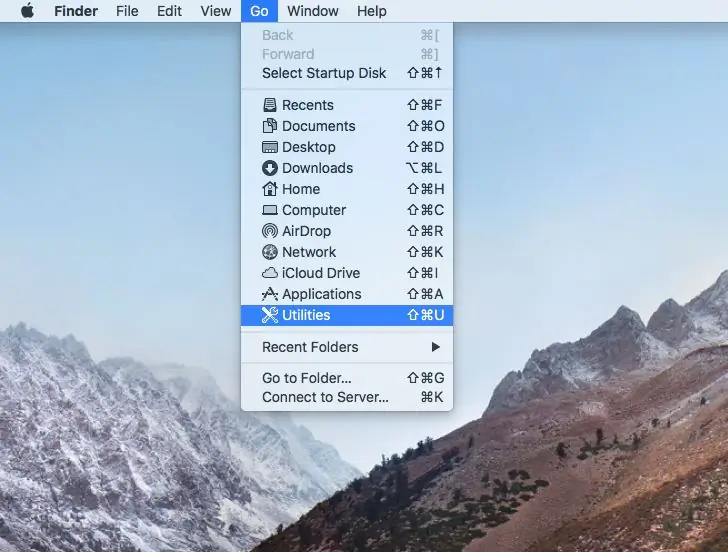
დარწმუნდით, რომ თქვენ ხართ თქვენს MAC- ის საშინაო კურსზე, თქვენს ფონზე დაწკაპუნებით. დააწკაპუნეთ "გადასვლა" სამუშაო მაგიდის ეკრანის ზედა ნაწილში და შეარჩიეთ კომუნალური პროგრამა. (ცხელი კლავიში: Shift + ბრძანება + U)
ნაბიჯი 2: კომუნალური პროგრამა
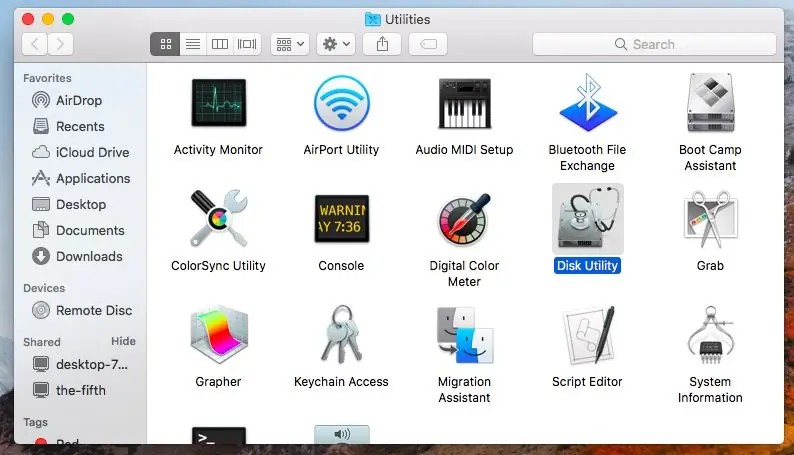
ერთხელ Utilities პროგრამაში აირჩიეთ "Disk Utility" ხატი.
ნაბიჯი 3: დისკის პროგრამა
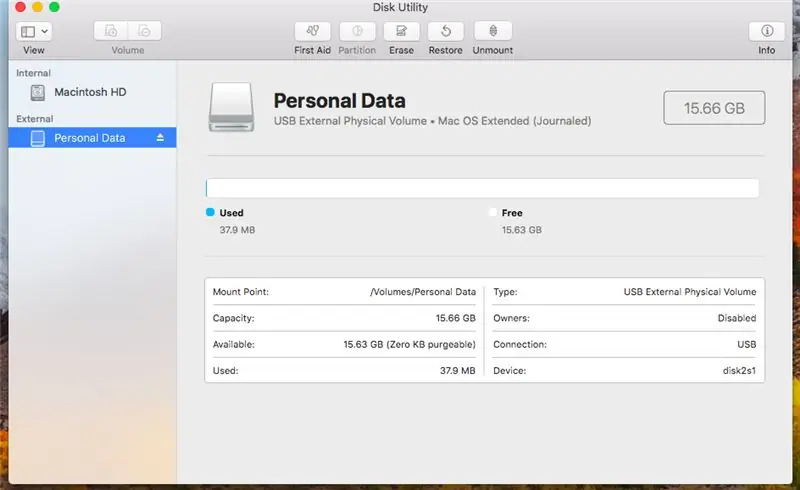
როგორც კი Disk Utility პროგრამა დაიწყება, ნაჩვენები იქნება ყველა დაკავშირებული საცავი მოწყობილობა. შეაერთეთ მოწყობილობა, რომლის წაშლა და ხელახლა დაფორმატება გსურთ. მარცხენა მენიუში აირჩიეთ ეს მოწყობილობა.
ნაბიჯი 4: გადარქმევა (სურვილისამებრ)
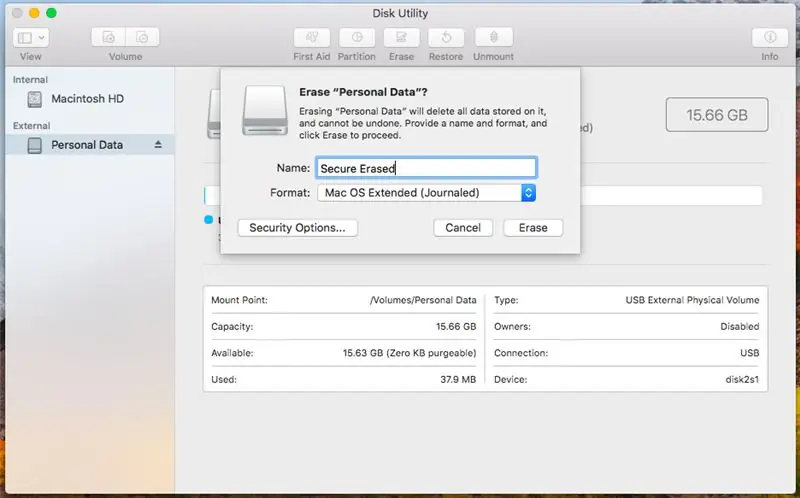
დააწკაპუნეთ ზედა ცენტრის ხატულაზე "წაშლა" ფორმატის ვარიანტების შესარჩევად. სურვილის შემთხვევაში შეგიძლიათ შეიყვანოთ თქვენი მოწყობილობის ახალი სახელი.
ნაბიჯი 5: ფორმატირება (სურვილისამებრ)
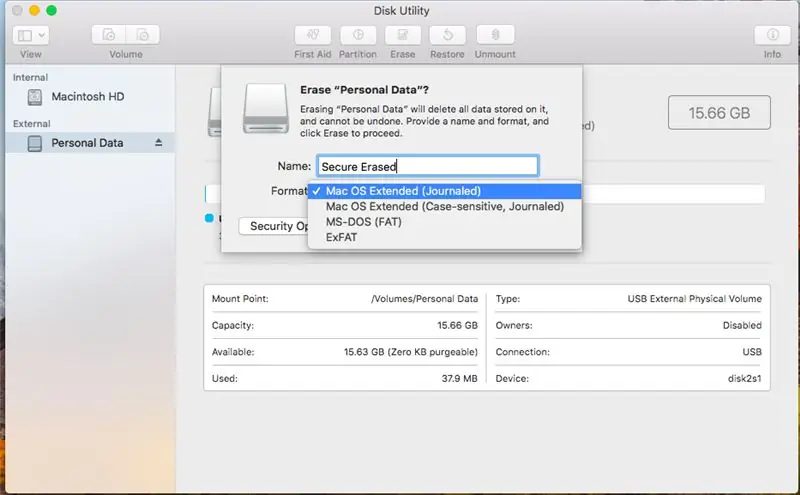
სახელის არჩევის შემდეგ შეარჩიეთ ფორმატის ტიპი, რომელშიც გსურთ იყოთ შესანახი მოწყობილობა. ამის გაკეთება შეგიძლიათ "ფორმატის" გვერდით ჩამოსაშლელი ისრის არჩევით.
OS X ოპერაციული სისტემებისთვის ნაგულისხმევია Mac OS Extended (Journaled).
შეარჩიეთ ExFAT, თუ დისკი უნდა შეიცვალოს OS X, Windows ან Linux დისტრიბუციებით.
არასავალდებულო: ნაგულისხმევი ფორმატი საკმარისია Mac კომპიუტერებისა და პროგრამების უმეტესობისთვის, შეცვალეთ ეს მხოლოდ იმ შემთხვევაში, თუ თქვენი კომპიუტერი ან მოწყობილობა ამას მოითხოვს.
ნაბიჯი 6: უსაფრთხოება (სურვილისამებრ)
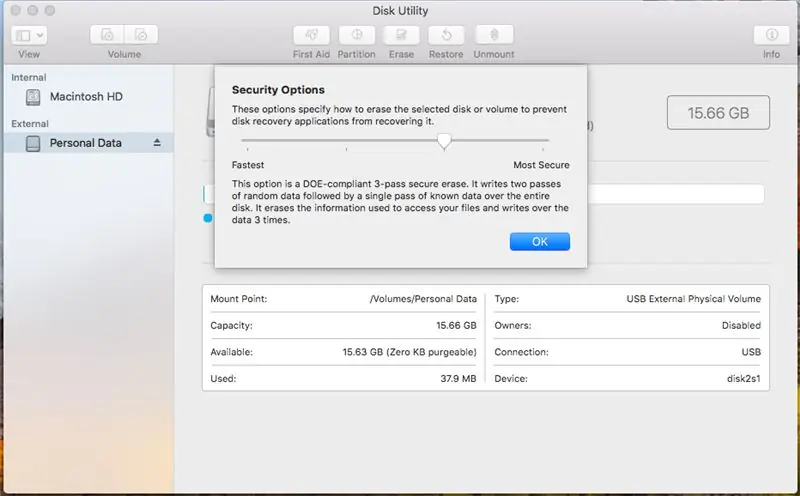
შემდეგი, აირჩიეთ "უსაფრთხოების პარამეტრები", რათა დადგინდეს რამდენად დაცული უნდა იყოს გაწმენდა. გადაათრიეთ ისარი საჭირო გადასასვლელების რაოდენობის შესაცვლელად. საშვების დამატება მნიშვნელოვნად გაზრდის ფორმატირებისთვის საჭირო დროს.
დააწკაპუნეთ OK დასრულების შემდეგ.
სურვილისამებრ: პროგრამების უმეტესობისთვის საკმარისია ერთი ჩაბარება. განსაკუთრებულ სიტუაციებში შეიძლება საჭირო გახდეს მეტი პასი დამატებითი უსაფრთხოებისათვის.
ნაბიჯი 7: წაშალე და დაიწყე
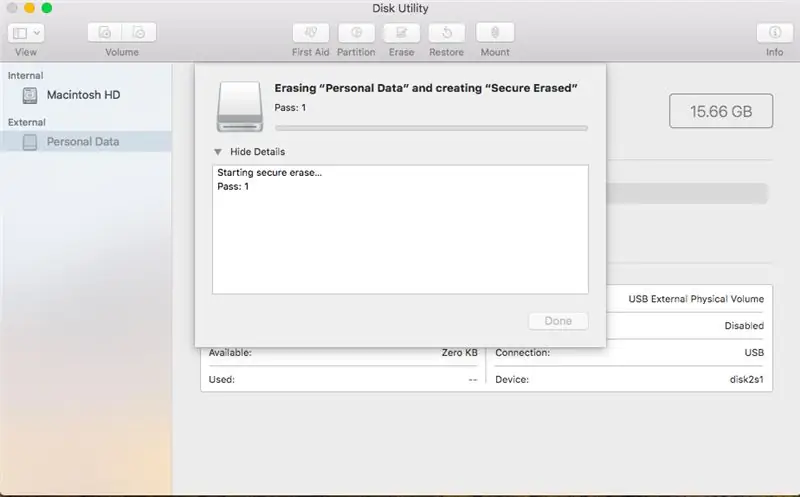
აირჩიეთ "წაშლა" და ფორმატი დაიწყება.
ნაბიჯი 8: დაელოდეთ
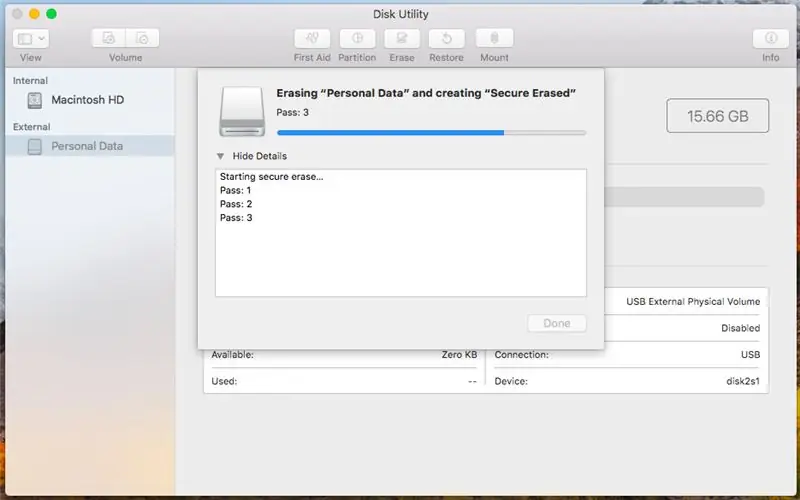
ფორმატს შეიძლება დასჭირდეს რამდენიმე წამიდან ერთი გადასასვლელიდან რამდენიმე დღემდე, რაც დამოკიდებულია შენახვის მოწყობილობის ტიპზე, შენახვის მოწყობილობის ზომაზე და არჩეული პასების რაოდენობაზე.
ნაბიჯი 9: დაადასტურეთ
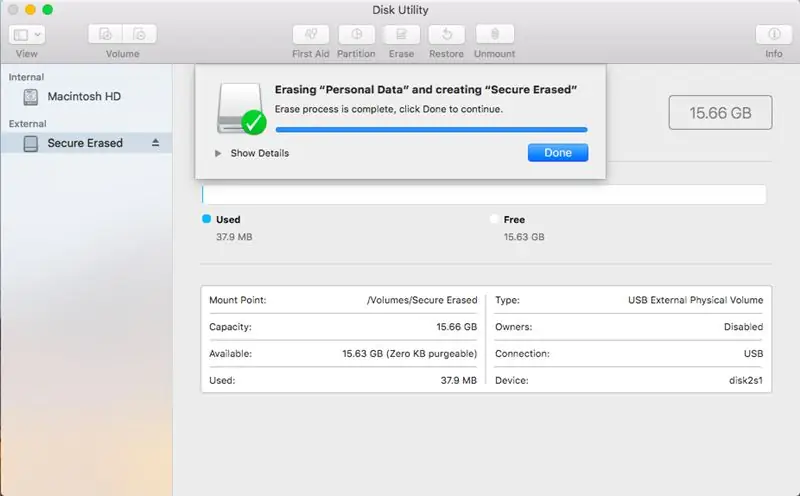
წაშლის პროცესის დასრულების შემდეგ გამოჩნდება შეტყობინების ფანჯარა.
ნაბიჯი 10: დასრულებულია
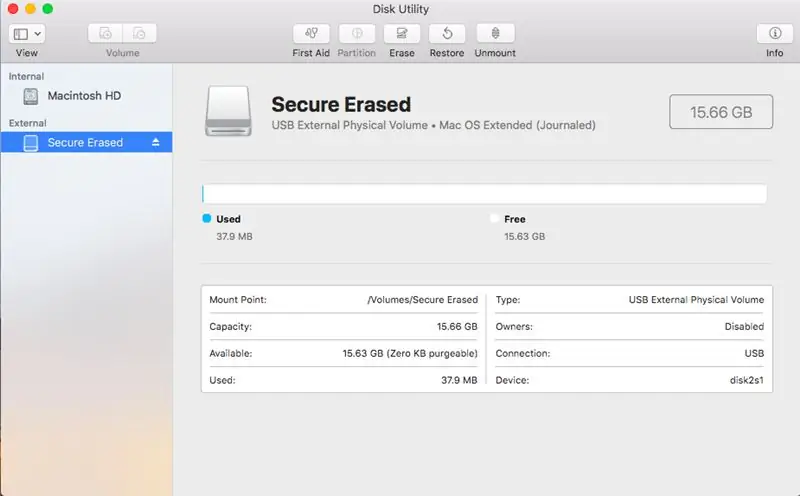
"შესრულებულია" არჩევის შემდეგ შენახვის მოწყობილობა წაშლილია მისი ძველი მონაცემებიდან და მზადაა ხელახლა დანიშნულებისამებრ ან განკარგულდეს ძველი ინფორმაციის აღდგენის შიშის გარეშე.
გირჩევთ:
გასაოცარი წვრილმანი მზის ენერგიით გარე გარე ნათურა: 9 ნაბიჯი

გასაოცარი წვრილმანი მზის ენერგიაზე მომუშავე გარე ნათურა: გამარჯობა! ამ ინსტრუქციებში შეგიძლიათ გაიგოთ როგორ ავაშენოთ იაფი და მარტივი მზის ენერგიაზე მომუშავე LED ნათურა! ის იტვირთება ბატარეის დღის განმავლობაში და ანათებს ძალიან ნათელ COB LED ღამით! უბრალოდ მიყევით ნაბიჯებს! Შენ შეგიძლია ამის გაკეთება! ეს მართლაც ადვილი და სახალისოა! ეს არის
გარე პროგრამისთვის პროგრამირებადი გარე განათება: 4 ნაბიჯი

გარე პროგრამული უზრუნველყოფის გარე განათება: ეს პროექტი გეხმარებათ გარე გარე მონიტორის ან ტელევიზიის გარემოს განათების დაყენებაში, რომელიც საშუალებას გაძლევთ გააკონტროლოთ ქვემოთ ჩამოთვლილი ნებისმიერი ბრაუზერი, რომელსაც აქვს ბრაუზერი და დაკავშირებულია თქვენს როუტერთან. LED ფერი მოციმციმე სიხშირე DJ ეფექტს აყენებს განსხვავებებს
4 ბიტიანი სერიული შეყვანის და შენახვის მოწყობილობა: 4 ნაბიჯი

4 ბიტიანი სერიული შეყვანის და შენახვის მოწყობილობა: ოდესმე წარმოგიდგენიათ, როგორ იღებს თქვენი კლავიატურა შეყვანას და როგორ ინახება ეს მონაცემები! ეს პროექტი არის მონაცემთა შეყვანისა და შენახვის უფრო მცირე ვერსია. დახვეწილი ახსნა იმისა, თუ როგორ ახდენს სიგნალი კლავიშებიდან, საათი გავლენას ახდენს მეხსიერების ელემენტებზე (ფლიპ ფლოპები)
OrangeBOX: OrangePI დაფუძნებული უსაფრთხო სარეზერვო შენახვის მოწყობილობა: 5 ნაბიჯი

OrangeBOX: OrangePI დაფუძნებული უსაფრთხო სარეზერვო შენახვის მოწყობილობა: OrangeBOX არის დისტანციური შენახვის ყოვლისმომცველი სარეზერვო ყუთი ნებისმიერი სერვერისთვის. თქვენი სერვერი შეიძლება იყოს ინფიცირებული, კორუმპირებული, წაშლილი და თქვენი ყველა მონაცემი კვლავ დაცულია OrangeBOX– ზე და ვის არ მოეწონება მისია, როგორც შეუძლებელი მისია, როგორც სარეზერვო მოწყობილობა
როგორ შეცვალოთ ბატარეა TomTom Go– ში! 510 Satnav მოწყობილობა: 15 ნაბიჯი

როგორ შეცვალოთ ბატარეა TomTom Go– ში! 510 Satnav მოწყობილობა: ასე რომ 2 წლის წინ თქვენ წახვედით და ასობით დახარჯეთ ბრწყინვალე ახალ TomTom GO– ზე! თქვენ და თქვენ გაგიზიარათ ბევრი ბედნიერი მოგზაურობა ქვეყნის ზემოთ და ქვემოთ. გლუვი ოპერატორის ხმა არასოდეს ყვირის და არ გლანძღავს, როცა ენატრებათ შემობრუნება ან საერთოდ არ უსმენთ იმას, რაც მათ მოუწიათ
